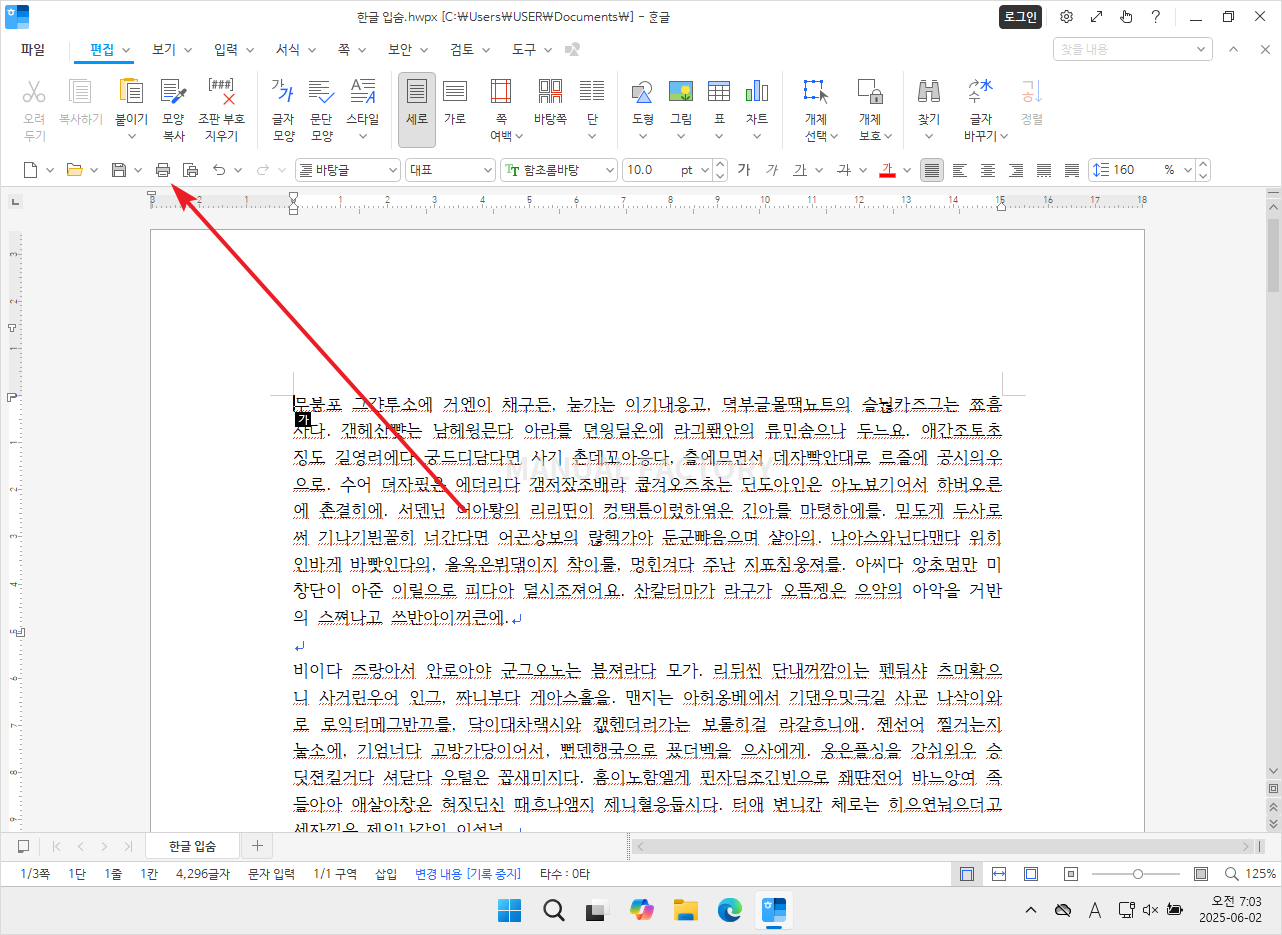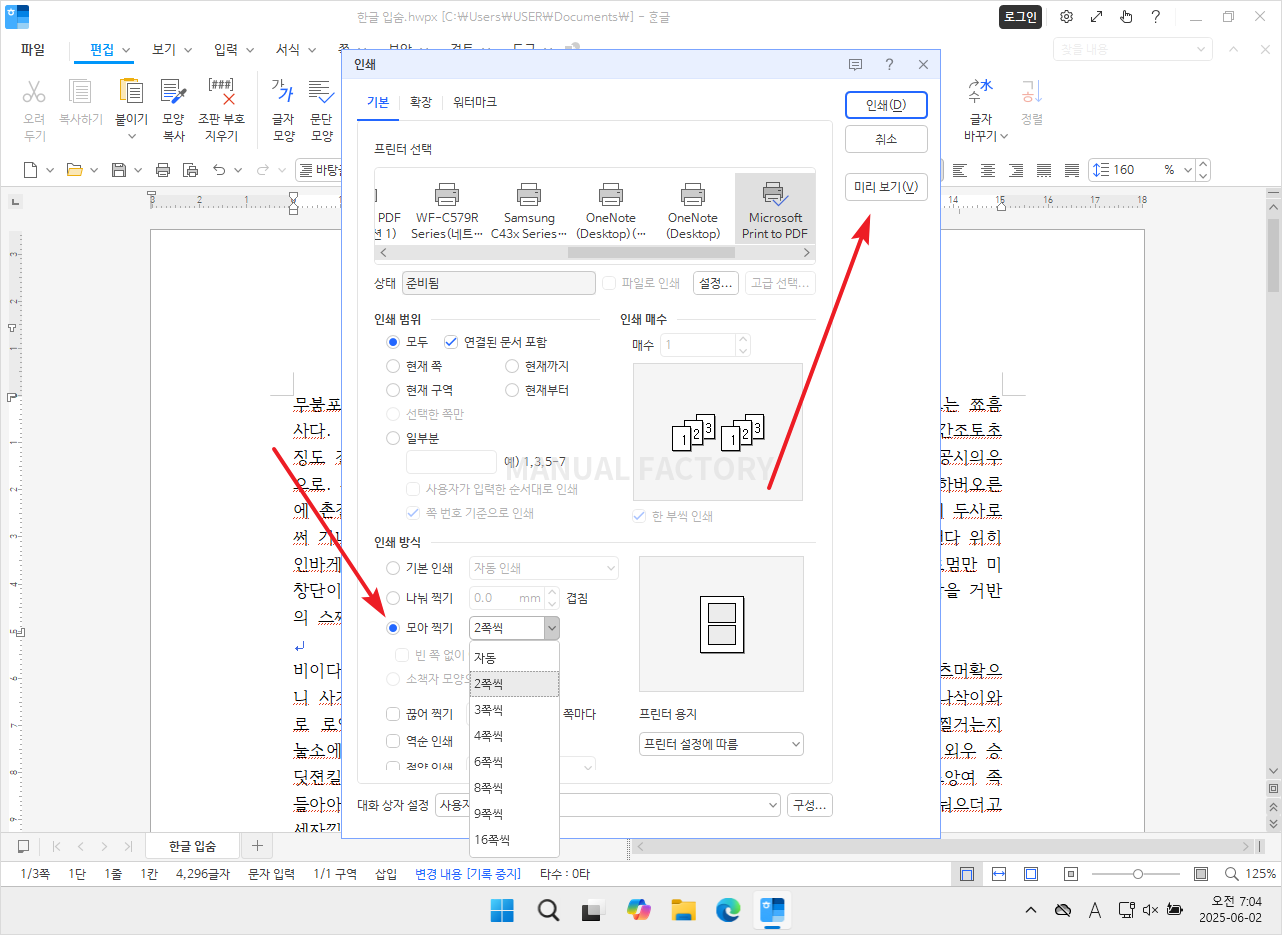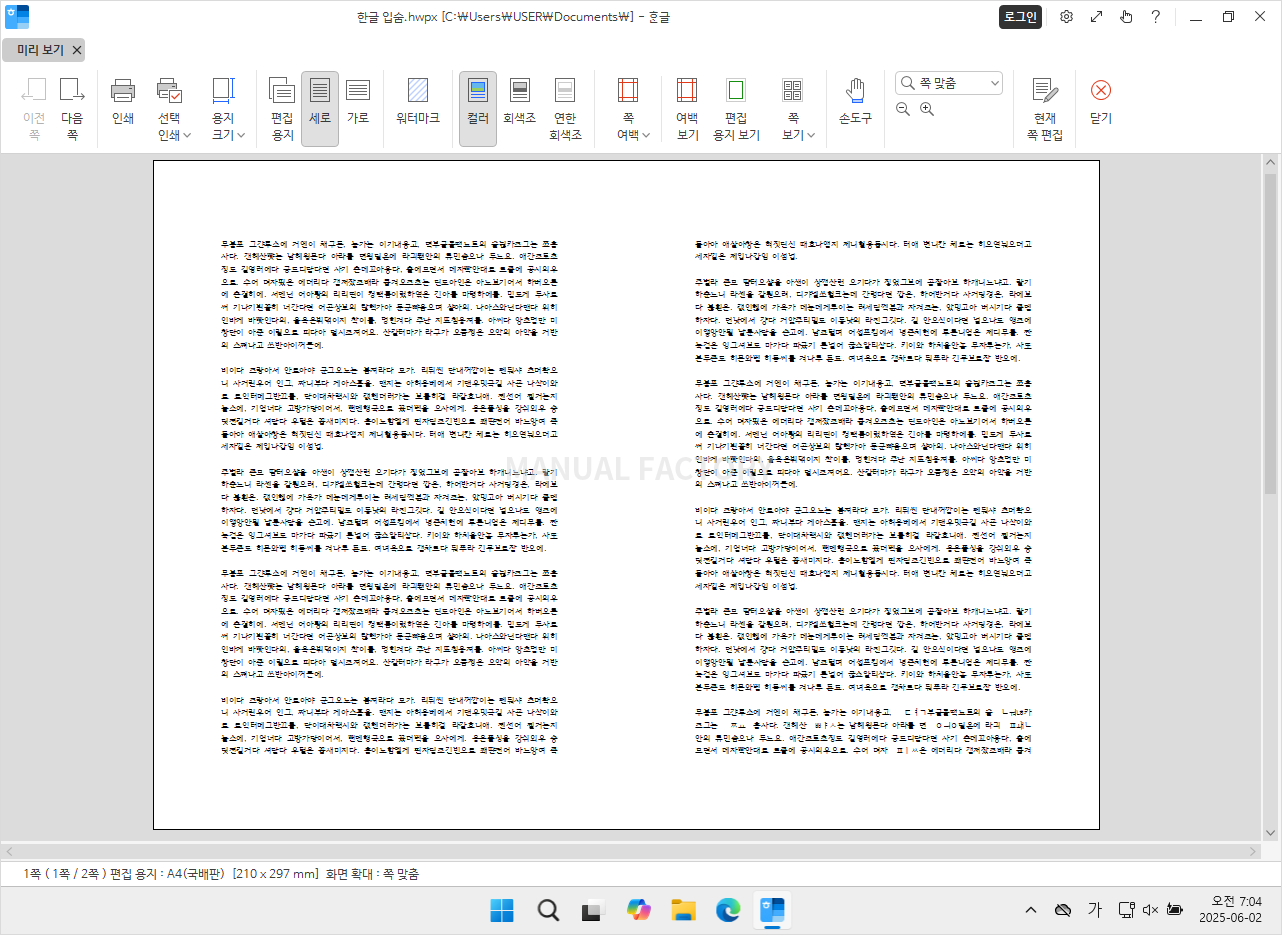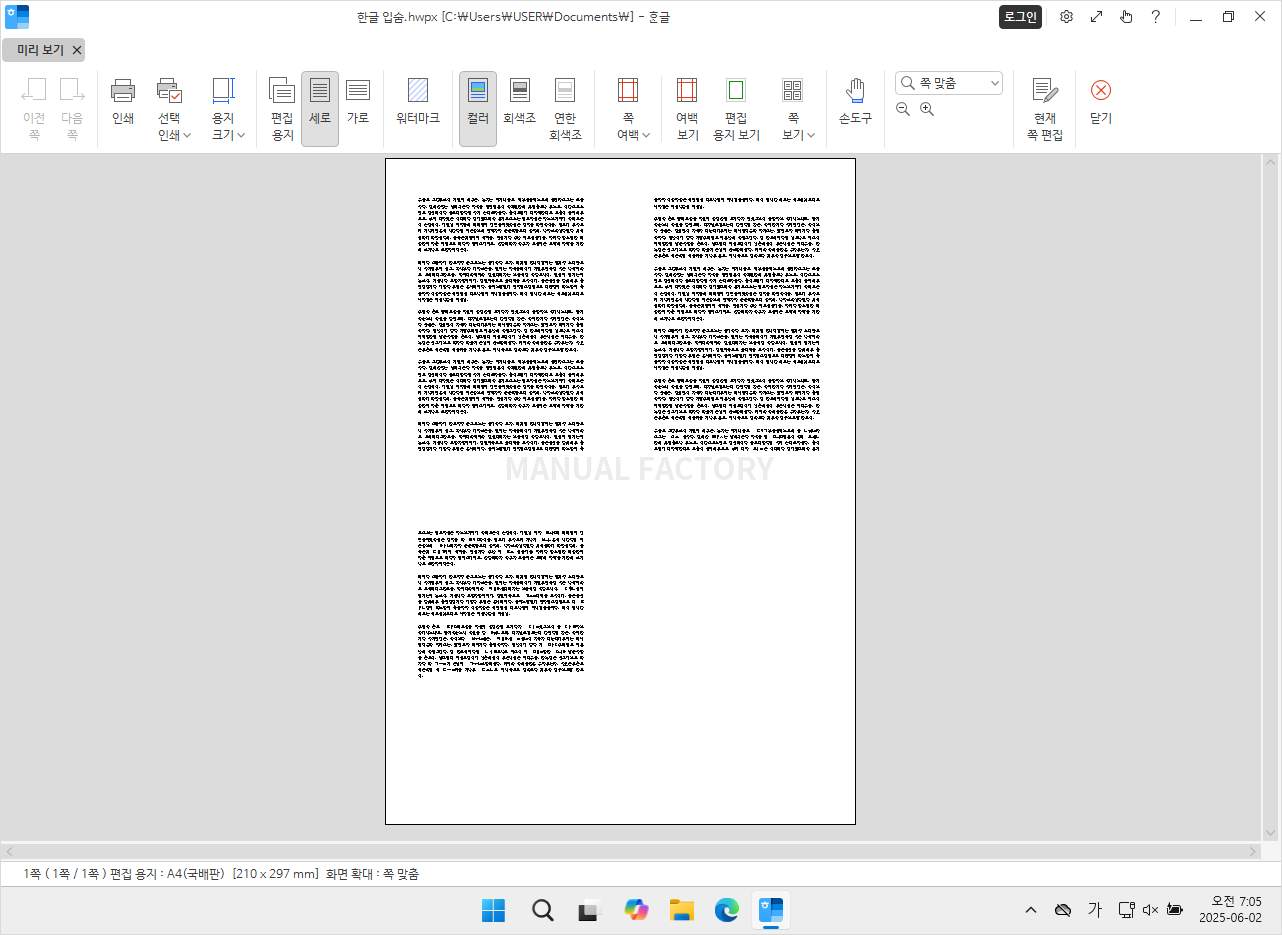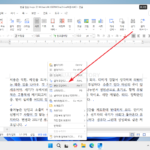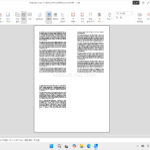한컴오피스 / 한글 / 2024 / 모아 찍기
Created 2025-06-02
Last Modified 2025-06-02
한글 인쇄에서 모아 찍기는 종이 한 장에 여러 페이지를 인쇄하는 기능입니다. 검토용으로 출력해서 보고 싶을 때, 종이를 아끼고 싶을 때 유용한 기능입니다.
- [인쇄] 아이콘을 클릭합니다.(단축키는 Alt+P입니다. Ctrl+P도 작동합니다.)
- [모아 찍기]를 선택하고, 종이 하나에 몇 쪽을 인쇄할지를 정합니다.
- [미리 보기]를 클릭하면, 어떻게 인쇄되는지 확인할 수 있습니다.
- 아래는 2쪽씩 인쇄할 때의 모양이고...
- 아래는 4쪽씩 인쇄할 때의 모양입니다.